REFRENCE BY POINTER BSOD con el error 0x00000018 en Windows
En esta publicación, discutiremos las posibles soluciones para arreglar REFRENCE_BY_POINTER BSOD en Windows 11/10 . Cuando un sistema alcanza un estado en el que no puede funcionar de manera segura, Windows muestra el error BSOD y reinicia la computadora para evitar daños.
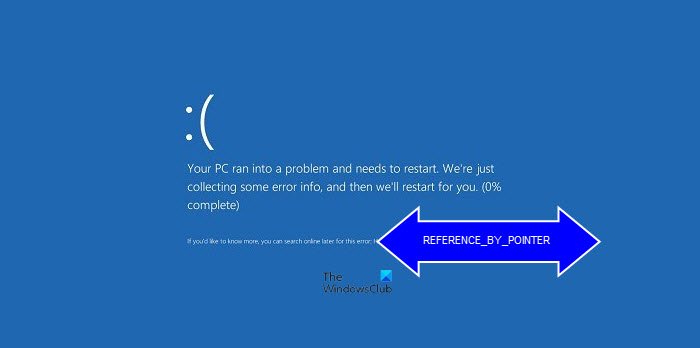
The REFERENCE_BY_POINTER bug check has a value of 0x00000018. This indicates that the reference count of an object is illegal for the current state of the object.
¿Qué causa la REFRENCIA POR PUNTERO BSOD(REFRENCE BY POINTER BSOD) ?.
El error REFRENCE BY POINTER BSOD(REFRENCE BY POINTER BSOD) ocurre principalmente debido a un controlador mal codificado, pero podría ocurrir debido a una o más de las siguientes razones:
- Controladores o archivos del sistema obsoletos o dañados
- Disco duro(Hard) y otros problemas de hardware.
- Software problemático de terceros.
Repare REFRENCE_BY_POINTER(Fix REFRENCE_BY_POINTER) (0x00000018) BSOD en Windows 11/10
Las siguientes soluciones pueden ayudarlo a corregir la referencia(Reference) de Pointer Blue Screen en Windows 11/10 :
- Verifique la memoria RAM de su sistema.
- Revise su disco duro para ver si hay errores.
- Solucionar problemas es un estado de (Troubleshoot)inicio(Boot) limpio y desinstalar el software problemático.
- Vuelva a instalar el controlador de su tarjeta gráfica .(Graphics Card)
- Ejecute la herramienta Driver Verifier Manager.
1] Verifique la RAM de su sistema
Una de las causas del error BSOD (Pointer BSOD)Reference By Pointer es una memoria defectuosa o dañada. Por lo tanto(Hence) , si experimenta este error en su sistema, debe ejecutar una verificación de memoria. Windows 10 tiene una herramienta de diagnóstico de memoria(Memory Diagnostics Tool) incorporada que le permite verificar si su computadora tiene problemas de memoria.
2] Verifique su disco duro en busca de errores
Hemos explicado anteriormente en este artículo que los problemas de hardware también son una de las causas del error BSOD . Por lo tanto(Hence) , si encuentra que la memoria RAM(RAM) de su sistema está en buen estado después de ejecutar la herramienta de diagnóstico(Diagnostics) de memoria , el siguiente paso es verificar si hay errores en su disco duro ejecutando el comando CHKDSK . CHKDSK escaneará el disco duro en busca de errores y corregirá la mayoría de ellos.
3] Solucionar problemas en un estado de (Troubleshoot)inicio(Boot) limpio y desinstalar el software problemático
A veces, algunas aplicaciones o software también causan errores BSOD . Si su RAM y su disco duro están en buen estado, es posible que haya un programa en su sistema que esté causando el error. El inicio limpio(Clean Boot) lo ayudará a identificar el programa defectuoso (si lo hay). Si encuentra algún software culpable del problema, considere desinstalarlo. Para esto, primero, inicie su computadora en modo normal y luego inicie el Panel(Control Panel) de control para desinstalarlo.
De acuerdo con los comentarios de algunos usuarios, las siguientes aplicaciones de terceros causaron el BSOD Reference by Pointer(Pointer BSOD) en su sistema. Solucionaron el error desinstalando estas aplicaciones. Si has instalado alguna de estas aplicaciones, puedes desinstalarlas y comprobar si el error persiste o no.
- TrueCrypt.
- VeraCrypt.
- Daemon Tools.
- Cualquier conversor de vídeo.
- n Proteger GameGuard.
Si necesita alguna de estas aplicaciones o juegos de terceros, puede reinstalarlo y verificar si causa el error. Si el error vuelve a ocurrir, será mejor desinstalarlo y buscar su alternativa.
4] Vuelva a instalar(Reinstall) el controlador de su tarjeta gráfica(Graphics Card)
Los comentarios de la mayoría de los usuarios indican que los controladores de la tarjeta (Card)gráfica(Graphics) dañados u obsoletos también causan este error BSOD . Por lo tanto(Hence) , reinstale el controlador de gráficos(Graphics) y verifique si ayuda.
Hemos descrito el procedimiento para reinstalar estos controladores a continuación:
- Inicie el Administrador de dispositivos(Device Manager) .
- Haga doble clic en el nodo Adaptadores de pantalla(Display adapters) para expandirlo.
- Haga clic derecho en el controlador de su tarjeta(Card) gráfica y seleccione la opción Desinstalar dispositivo .(Uninstall device)
- Siga las instrucciones en pantalla para desinstalar el controlador.
- Una vez que se complete el proceso de desinstalación, reinicie su computadora.
Después de reiniciar, Windows instalará automáticamente la última versión del controlador faltante.
5] Ejecute la herramienta Administrador de verificadores de controladores
Windows 10 viene con una herramienta integrada Driver Verifier Manager que ayuda a los usuarios a identificar controladores problemáticos en su sistema. Puede ejecutar esta herramienta para verificar si tiene algún controlador dañado que esté causando el error. Le recomendamos que cree un punto de restauración del sistema antes de ejecutar esta herramienta.
La herramienta Driver Manager Verifier tardará un poco en completar la solución de problemas. Una vez que se complete el proceso de solución de problemas, considere revertir, actualizar o reinstalar los controladores defectuosos u obsoletos.
Para la solución avanzada de problemas, los administradores de TI pueden usar un depurador WinDbg o un software analizador de volcado(crash dump analyzer software) de errores para ayudar a analizar este problema.
Espero que esto ayude.
¿Cómo soluciono un BSOD aleatorio?
Un error BSOD es algo que los usuarios de Windows nunca quieren ver en su sistema. Aunque hay muchas causas de errores BSOD , el hardware defectuoso, el software de terceros y los controladores dañados se consideran las causas más comunes. Cuando se produce un error de detención en su sistema, lo primero que debe hacer es ejecutar el Solucionador de problemas de pantalla azul .
Si el solucionador de problemas no soluciona el problema, puede probar otras soluciones para eliminar el error BSOD(fixes to eliminate the BSOD error) de su computadora.
¿La pantalla azul de la muerte es mala?
Usted puede tener esta pregunta en su mente. Se produce una pantalla azul(Blue Screen) de la muerte(Death) o un error de detención cuando Windows detecta algo que puede dañar su computadora, por ejemplo, RAM defectuosa, disco duro defectuoso u otro problema de hardware. Por lo tanto(Hence) , BSOD es un intento del sistema operativo Windows(Windows Operating System) de proteger la máquina contra daños.
Al investigar la causa del error BSOD , puede tomar medidas para proteger su sistema contra daños mayores. Por(Hence) lo tanto, depende de usted cómo considere el error de la pantalla azul(Blue Screen) de la muerte .(Death)
Eso es todo.
Related posts
Fix Ntfs.sys falló BSOD Error en Windows 10
INVALID_KERNEL_HANDLE BSOD Error 0x00000093
SYSTEM THREAD EXCEPTION NOT HANDLED (ldiagio.sys) BSOD
SYSTEM_SERVICE_EXCEPTION (Ks.sys) BSOD error en Windows 10
Fix EXFAT FILE SYSTEM (Volmgr.sys) BSOD error en Windows 11/10
Fix Ndu.sys BSOD error en Windows 10
Arreglar el error de pantalla azul de muerte igdkmd64.sys
Falta Kernel ntoskrnl.exe o contiene errores, código Error 0xc0000221
DPC_WATCHDOG_VIOLATION Blue Screen en Windows 11/10
GRATIS Fake Blue Screen de Death generator Aplicaciones para Windows 10
Fix 0x00000667, Invalid Command line Argument BSOD error
Fix SYSTEM SERVICE EXCEPTION Blue Screen en Windows 10
Fix AKSFRIDGY.SYS Blue Screen error EN Windows 10
Fix intelppm.sys Blue Screen error en Windows 10
Fix Windows Update Error Code 0x8007025D-0x2000C
KMODE EXCEPTION NOT HANDLED (e1d65x64.sys) BSOD error
¿Qué hace esto Windows Error Message mean?
Fix REFS_FILE_SYSTEM Blue Screen error en Windows 11/10
DRIVER_IRQL_NOT_LESS_OR_EQUAL (kbdclass.sys) BSOD error
Su PC se encontró con un problema y necesita reiniciar
